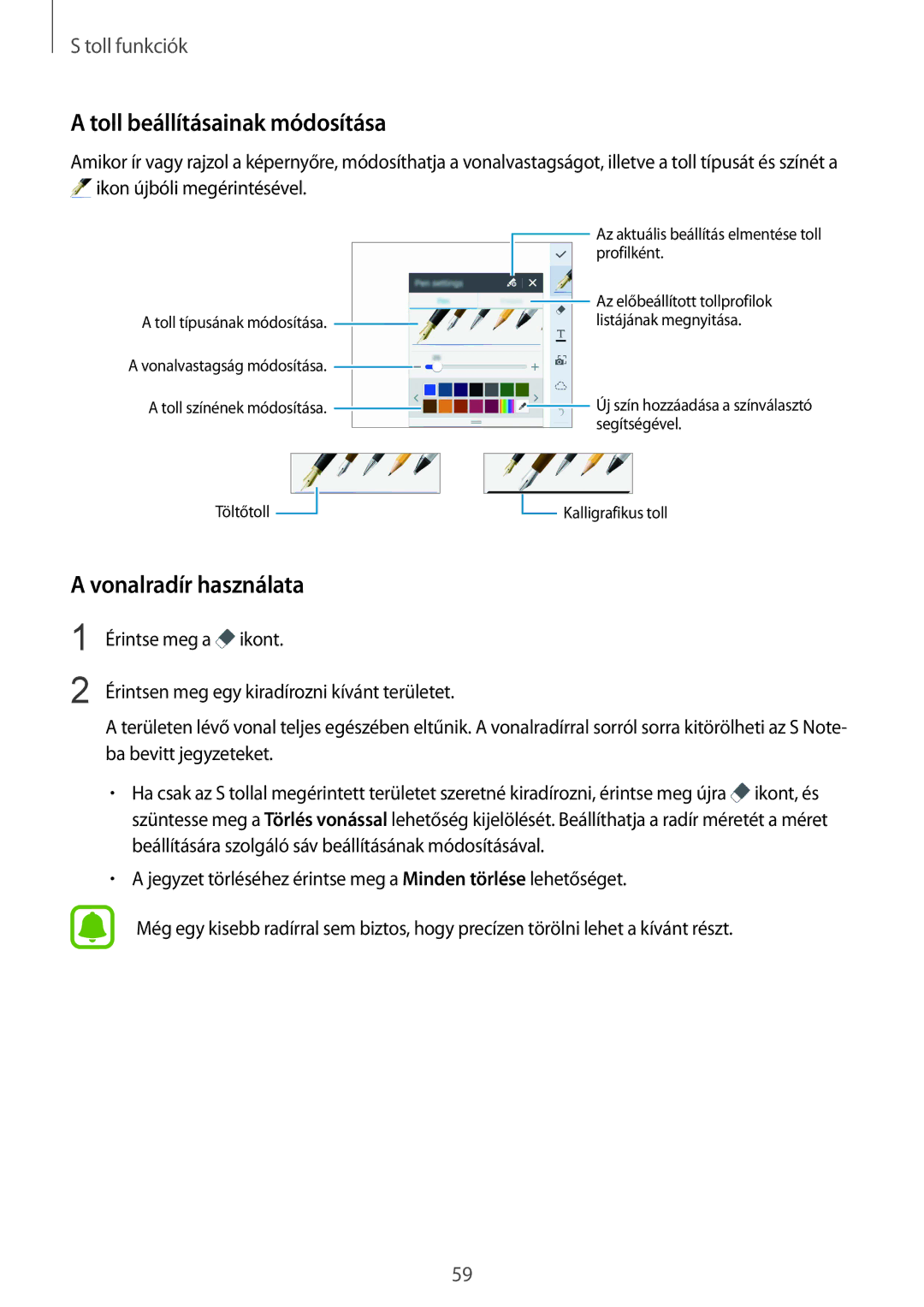S toll funkciók
A toll beállításainak módosítása
Amikor ír vagy rajzol a képernyőre, módosíthatja a vonalvastagságot, illetve a toll típusát és színét a ![]() ikon újbóli megérintésével.
ikon újbóli megérintésével.
|
|
|
|
|
|
|
|
|
|
|
|
|
|
|
|
|
| Az aktuális beállítás elmentése toll | |
|
|
|
|
|
|
|
|
|
|
|
|
|
|
|
|
|
| ||
|
|
|
|
|
|
|
|
|
|
|
|
|
|
|
|
|
| profilként. | |
|
|
|
|
|
|
|
|
|
|
|
|
|
|
|
|
|
| Az előbeállított tollprofilok | |
|
|
|
|
|
|
|
|
|
|
|
|
|
|
|
|
|
| ||
|
|
|
|
|
|
|
|
|
|
|
|
|
|
|
|
|
| ||
A toll típusának módosítása. |
|
|
|
|
|
|
|
|
|
|
|
|
|
| listájának megnyitása. | ||||
|
|
|
|
|
|
|
|
|
|
|
| ||||||||
A vonalvastagság módosítása. |
|
|
|
|
|
|
|
|
|
|
|
|
|
| Új szín hozzáadása a színválasztó | ||||
|
|
|
|
|
|
|
|
|
|
|
|
|
| ||||||
A toll színének módosítása. |
|
|
|
|
|
|
|
|
|
|
|
|
|
| |||||
|
|
|
|
|
|
|
|
|
|
|
|
| |||||||
Töltőtoll |
|
|
|
|
|
|
|
|
|
|
|
|
|
|
|
|
| segítségével. | |
|
|
|
|
|
|
|
|
|
|
|
|
|
|
| |||||
|
|
|
|
|
|
|
|
|
|
|
|
|
|
| |||||
|
|
|
|
|
|
|
|
|
|
|
|
|
|
|
|
|
|
| |
|
|
|
|
|
|
|
|
|
|
|
|
|
|
|
|
|
|
| |
|
|
|
|
|
|
|
|
|
|
|
| Kalligrafikus toll | |||||||
|
|
|
|
|
|
|
|
|
|
|
|
|
| ||||||
A vonalradír használata
1
2
Érintse meg a ![]() ikont.
ikont.
Érintsen meg egy kiradírozni kívánt területet.
A területen lévő vonal teljes egészében eltűnik. A vonalradírral sorról sorra kitörölheti az S Note- ba bevitt jegyzeteket.
•Ha csak az S tollal megérintett területet szeretné kiradírozni, érintse meg újra ![]() ikont, és szüntesse meg a Törlés vonással lehetőség kijelölését. Beállíthatja a radír méretét a méret beállítására szolgáló sáv beállításának módosításával.
ikont, és szüntesse meg a Törlés vonással lehetőség kijelölését. Beállíthatja a radír méretét a méret beállítására szolgáló sáv beállításának módosításával.
•A jegyzet törléséhez érintse meg a Minden törlése lehetőséget.
Még egy kisebb radírral sem biztos, hogy precízen törölni lehet a kívánt részt.
59